چگونه مشکل وصل نشدن آیفون به اینترنت را حل کنیم؟
یکی از مشکلاتی که کاربران iOS با آن مواجه هستند، مشکل وصل نشدن آیفون به اینترنت است، این موضوع در عصر ارتباطات و تکنولوژی می تواند باعث این شود که را در شرایط سختی قرار بگیرید. از آنجایی که اینترنت به یک عضو جدایی ناپذیر در زندگی ما تبدیل شده و در شرایط عادی و اضطراری مورد استفاده قرار می گیرد، لازم است تا به دنبال راه حلی برای مشکل قطع و وصل نشدن آیفون به اینترنت باشید. دلایل متعددی می تواند باعث بروز این مشکل شود، از جمله خرابی نرم افزار روتر، شبکه بد یا به روز رسانی نرم افزار.
تنها کاری که باید انجام دهید این است که دلیل اصلی آن را کشف کرده و نحوه غلبه بر آن را انتخاب کنید. اگر آیفون شما به وای فای اینترنت متصل نمی شود، ما به شما کمک می کنیم تا مشکل را پیدا کرده و آن را برطرف کنید. در این مقاله بهترین راه حل ها برای مشکل وصل نشدن آیفون به اینترنت را بررسی می کنیم. بیایید شروع کنیم!
چرا گوشی آیفون به اینترنت متصل نمی شود؟
هنگامی که شبکه Wi-Fi را به تلفن هوشمند خود متصل می کنید، سیگنال ها باید هر زمان که در محدوده شبکه Wi-Fi هستید، قابل مشاهده باشند. به عنوان مثال از زمانی که به خانه می رسید، آیفون شما فوراً به شبکه وای فای متصل می شود. با این حال فرض کنید گوشی شما به اینترنت وصل نمی شود، عوامل مختلفی ممکن است باعث مشکلات اتصال Wi-Fi شوند. اگر هر یک از این مشکلات را دارید، نترسید؛ زیرا قابل حل می باشند:
- پس از بهروزرسانی iOS، برخی از کاربران مشکلات اتصال با آیفون خود را گزارش میکنند.
- به طور تصادفی تنظیمات تغییر کردند.
- هنگامی که دستگاه شما نمی تواند به هیچ روتر Wi-Fi دیگری متصل شود، روتر مشکل دارد.
- ممکن است آنتن آیفون شما معیوب باشد.
بیشتر بخوانید: علت شارژ نشدن گوشی آیفون
علت وصل نشدن اینترنت گوشی آیفون و نحوه حل آن
1- حالت هواپیما را روشن و خاموش کنید
یک روش آزمایش شده و واقعی که کارایی بالایی نیز دارد، حالت هواپیماست. برای رفع مشکل وصل نشدن آیفون به اینترنت، این دستورالعمل های آسان را برای روشن یا خاموش کردن حالت هواپیما دنبال کنید.
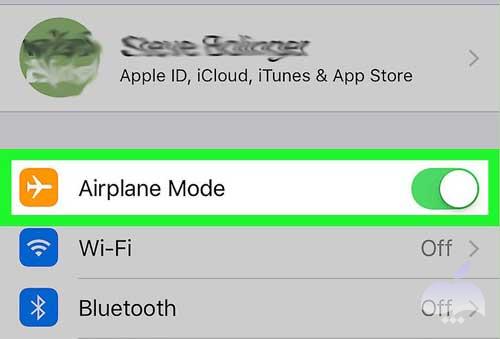
- مرحله 1: “تنظیمات” را از منوی اصلی انتخاب کنید.
- مرحله 2: بررسی کنید که آیا “حالت هواپیما / Airplane Mode” اکنون در دستگاه شما فعال است یا خیر.
- مرحله 3: می توانید سوئیچ را با فشار دادن آن روشن کنید. هنگامی که به حالت هواپیما می روید، تمام رادیوهای بی سیم آیفون شما بلافاصله قطع می شوند. اگر این کار را انجام دهید، iPhone/iPad شما فرصتی برای راه اندازی مجدد خواهد داشت.
- مرحله 4: پس از چند ثانیه، “Airplane Mode” را خاموش کنید و بررسی کنید که آیا Wi-Fi شما کار می کند یا خیر.
2- وای فای خود را خاموش و دوباره روشن کنید
هر زمان که آیفون شما به اینترنت دسترسی ندارد، اولین کاری که باید انجام دهید این است که وای فای خود را خاموش کرده و دوباره آن را روشن کنید. اکنون باید سعی کنید تا دوباره به شبکه Wi-Fi متصل شوید، این شرایط ممکن است به رفع یک مشکل نرم افزاری جزئی در آیفون شما کمک کند. وقتی به آنجا رسیدید، به WLAN بروید. سپس، سوئیچ کنار Wi-Fi را در بالای منو لمس کنید. پس از چند ثانیه دوباره Wi-Fi را روشن کنید تا مشکل عدم اتصال آیفون به اینترنت برطرف شود.
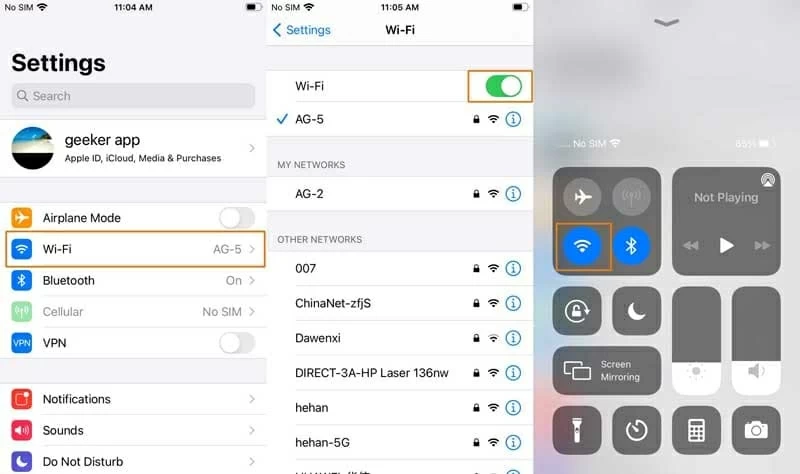
3- اتصال شبکه Wi-Fi را در آیفون خود فراموش کنید
قبل از اتمام این مرحله، حتما رمز عبور وای فای خود را یادداشت کنید. پس از اتصال مجدد، باید دوباره آن را وارد کنید. وقتی به آنجا رسیدید، به WLAN بروید. برای حذف یک شبکه Wi-Fi از دستگاه خود، شبکه را انتخاب کرده و Forget This Network را انتخاب کنید. در صفحه تنظیمات Wi-Fi خود، روی شبکه ای که می خواهید دوباره به آن بپیوندید، ضربه بزنید.
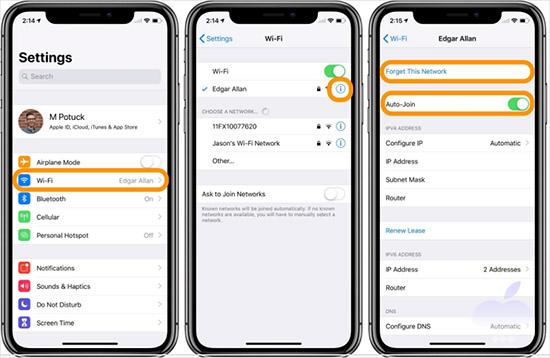
4- Cellular Data را امتحان کنید
اگر می خواهید بدانید که چگونه مشکل اتصال گوشی آیفون به اینترنت را برطرف کنید، کافی است تلفن همراه خود را روشن کنید. راهنمای زیر برای زمانی که دسترسی به اینترنت ندارید، مفید است. باید به دقت مطالعه کنید و این مراحل را دنبال کنید.
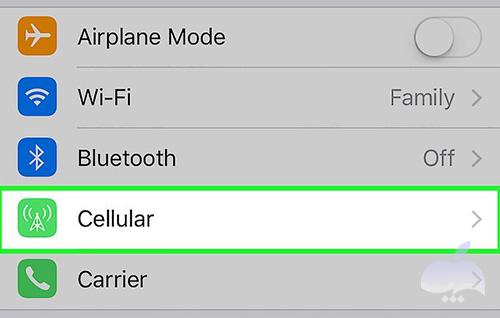
- مرحله 1: با رفتن به بخش تنظیمات، میتوانید دادههای تلفن همراه را برای هر برنامه یا سرویسی که از داده تلفن همراه استفاده میکند، روشن یا خاموش کنید.
- مرحله ۲: بهطور پیشفرض، آیفون تنها زمانی از Wi-Fi استفاده میکند که تنظیمات خاموش باشد.
5- آیفون و روتر را ریستارت کنید
در واقع، راه اندازی مجدد آیفون و روتر نیز می تواند به شما در حل این مشکل کمک کند. اگر از iPhone 8 plus یا مدل قدیمیتر استفاده میکنید، باید این دستورالعملها را دنبال کنید تا مشکل اینترنت در آیفون برطرف شود.

- مرحله 1: آیفون شما دارای دکمه پاور است که باید آن را فشار دهید.
- مرحله 2: دکمه را نگه دارید تا پیام “Slide to power off” را مشاهده کنید.
- مرحله 3: در صورت تمایل ممکن است آیفون شما با استفاده از نوار “Slide to power off” خاموش شود.
- مرحله 4: دکمه پاور را برای چند ثانیه فشار دهید و نگه دارید تا ابزار روشن شود.
- مرحله 5: اگر می خواهید روتر را مجددا راه اندازی کنید، کافی است سیم برق روتر را از دیوار جدا کنید. پس از چند ثانیه دوباره آن را به برق وصل کنید. روتر شما دوباره راه اندازی می شود و فرآیند اتصال مجدد را آغاز می کند.
6- سیم کارت را دوباره وارد کنید
همچنین می توانید سیم کارت های خود را دوباره وارد کنید تا ببینید آیا می توانید به اینترنت وصل شوید یا خیر. در اینجا چند مورد وجود دارد که ممکن است سعی کنید مشکل اتصال آیفون به اینترنت را برطرف کنید. مراحل زیر را دنبال کنید:

- مرحله 1: با برداشتن سینی سیمکارت شروع کنید؛ به سادگی باز کردن آن، برداشتن پین و کشیدن آن با انگشتانتان به بیرون سیم کارت خارج می شود.
- مرحله 2: سیم کارت خود را بیرون آورده و بالای آن قرار دهید. به دلیل نداشتن گوشه سیم کارت و سینی، شما فقط می توانید آن را در یک موقعیت نصب کنید (به جای اینکه یک مستطیل کامل باشد).
- مرحله 3: برای استفاده از آیفون، باید سینی سیم کارت را طوری در دستگاه قرار دهید که طرف برنزی آن رو به بیرون باشد.
- مرحله 4: آن را تا انتها داخل آیفون بکشید و کار تمام است.
7- تنظیمات VPN خود را غیرفعال کنید
اتصال آیفون شما به اینترنت ممکن است به دلیل تنظیمات VPN با مشکل مواجه شود. می توانید VPN خود را در منوی تنظیمات – (عمومی / General) – VPN و (مدیریت دستگاه / Device Management) غیرفعال کنید. پس از آن سوئیچ وضعیت را خاموش کنید. وقتی Not Connected را نشان می دهد، می دانید VPN شما خاموش است.
بازنشانی تنظیمات آیفون شما ممکن است کمی طول بکشد. پس از اتمام مراحل، می توانید برای دسترسی به تنظیمات WLAN به منوی “تنظیمات” بازگردید. برای اتصال به وای فای روتر، رمز عبور را تایپ کنید. در حالت ایده آل، این بار کار خواهد کرد. اکنون می توانید بدون VPN به اینترنت دسترسی داشته باشید. و اگر با انجام این مراحل، آیفون شما به اینترنت متصل شود، ممکن است تنظیمات VPN شما مانع از اتصال می شد.
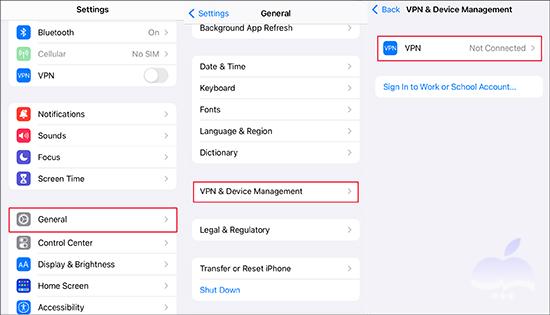
8- تنظیمات شبکه آیفون خود را ریست کنید
بازنشانی تنظیمات شبکه به سادگی انجام این مراحل برای حل سریع مشکل اتصال آیفون به اینترنت است. برای این کار مراحل زیر را دنبال کنید.
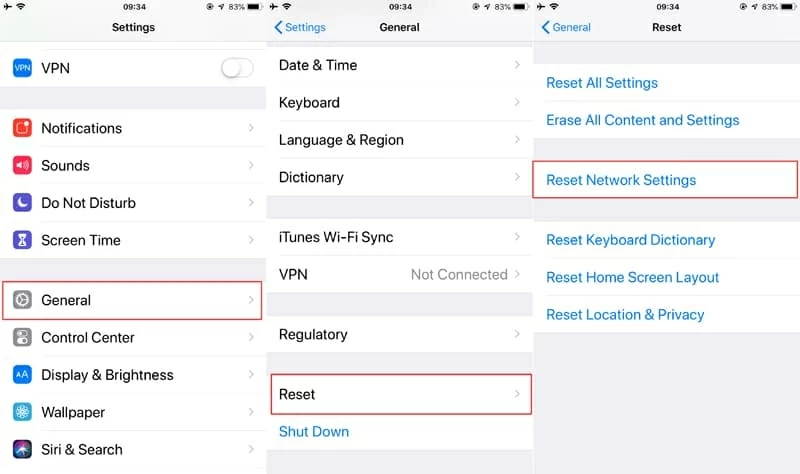
- مرحله 1: به “تنظیمات” بروید. سپس، برگه “عمومی / General” را انتخاب کنید.
- مرحله 2: گزینه های “Transfer or Reset iPhone” – “Reset” را در پایین صفحه انتخاب کنید. گزینه “Reset Network Settings” باید روی صفحه ظاهر شود. فقط روی آن ضربه بزنید تا فرآیند شروع شود.
- مرحله 3: یک رمز عبور از شما درخواست می شود. پس از وارد کردن تنظیم مجدد، روی آن ضربه بزنید.
9- به روز رسانی نرم افزار را بررسی کنید
اگر فکر میکنید پیدا کردن علت عدم اتصال اینترنت در آیفون سخت به نظر میرسد، حق با شماست. این مشکل می تواند ناشی از عوامل احتمالی مختلفی باشد. با این حال بهتر است نحوه آپدیت آیفون خود را بررسی کنید، که میتواند باگهای نرمافزاری ناشناخته را برطرف کرده و عملکرد امنیتی را بهبود بخشد.
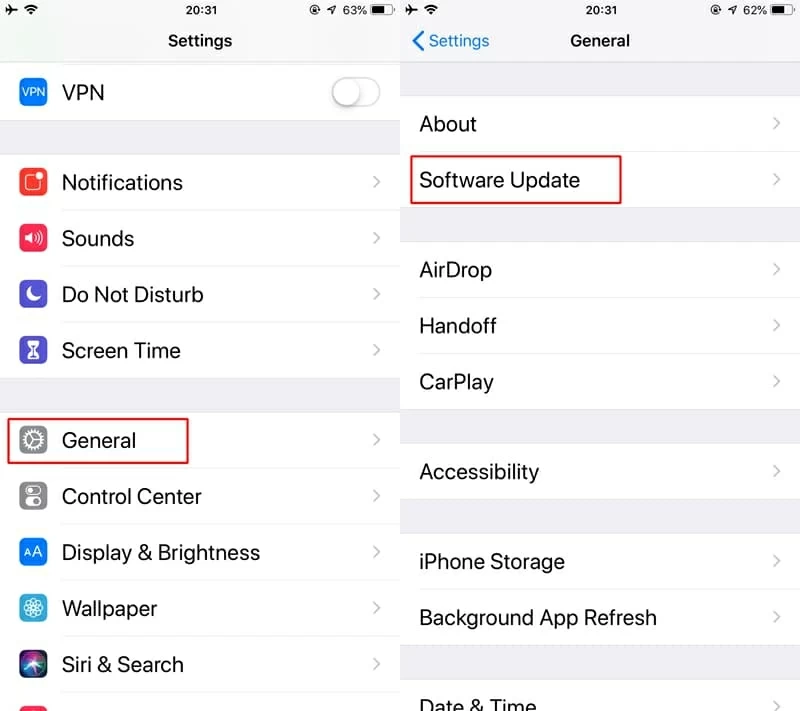
برای این کار به Settings > General > Software Update بروید. اگر نسخه نرمافزار جدیدی برای بهروزرسانی موجود است، روی Download and Install ضربه بزنید، منتظر بمانید تا دانلود بهروزرسانی تمام شود، سپس روی Install Now ضربه بزنید تا آیفون خود را به آخرین نسخه بهروزرسانی کنید. صبور باشید، ممکن است این فرآیند مدتی طول بکشد.
10- آدرس خصوصی را خاموش کنید
یکی دیگر از مواردی که ارزش بررسی دارد، آدرس خصوصی شبکه Wi-Fi است که باید بررسی شود مشکل دارد یا خیر. برخی از کاربران گزارش داده اند که آدرس خصوصی در اتصال آیفون به اینترنت اختلال ایجاد می کند و با خاموش کردن آن در نهایت مشکل حل می شود. برای خاموش کردن آدرس خصوصی، به تنظیمات > Wi-Fi > نماد اطلاعات بروید. (آدرس خصوصی / private address) را خاموش کنید.
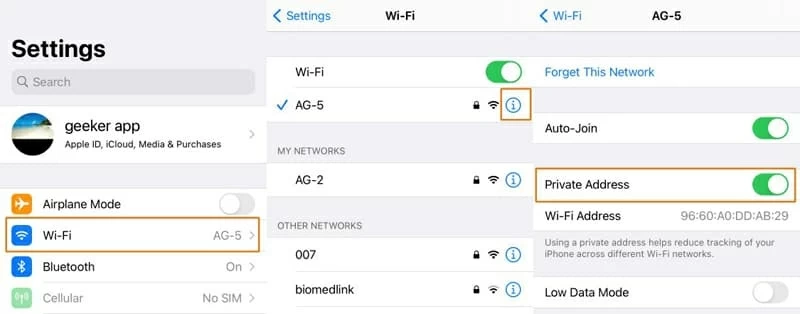
11- قابلیت Set Automatically را خاموش کنید
در شرایط نادر، گزینه Set Automatically time zone یکی دیگر از دلایلی است که می تواند منجر به عدم اتصال آیفون شما به شبکه اینترنت شود. میتوانید این ویژگی را خاموش کنید و ببینید آیا همه چیز به حالت عادی برمیگردد یا خیر. نحوه انجام این کار به این صورت است:
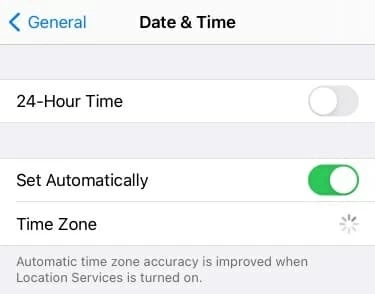
- تنظیمات > عمومی > تاریخ و زمان > تنظیم خودکار. سوئیچ را خاموش کنید.
12- WiFi Assist را خاموش کنید
ویژگی (دستیار وای فای / WiFi Assist) در آیفون به طور خودکار زمانی که شبکه وای فای اینترنت خوب و باکیفیتی دریافت نمی کند، به شبکه تلفن همراه سوئیچ می شود تا سرعت و کیفیت مناسبی فراهم کند. ممکن یکی از دلایل عدم اتصال اینترنت در آیفون همین موضوع باشد.
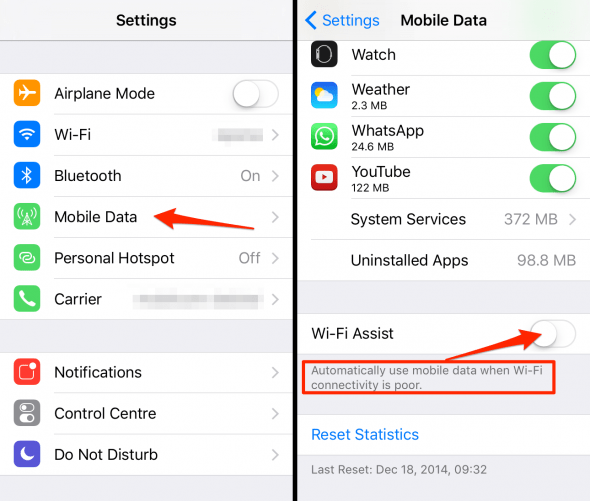
- برای غیرفعال کردن WiFi Assist، به بخش تنظیمات آیفون بروید.
- از آنجا روی گزینه Cellular یا Mobile data ضربه بزنید.
- کمی به پایین اسکرول کنید تا گزینه WiFi Assist را انتخاب کنید و آن را خاموش کنید.
انجام این کار آیفون را مجبور می کند حتی در صورت نبود اینترنت به شبکه وای فای متصل شود.
Apple Support
13- موقعیت مکانی را خاموش کنید
اگر سرویس (موقعیت مکانی / Location) را فعال کرده اید، ممکن است دلیل این موضوع باشد که آیفون به وای فای متصل است اما اینترنت ندارد. بنابراین، ممکن است بهتر است موقعیت مکانی را از تنظیمات آیفون غیرفعال کرده و ببینید که آیا کار می کند یا خیر. برای این کار مراحل زیر را دنبال کنید.
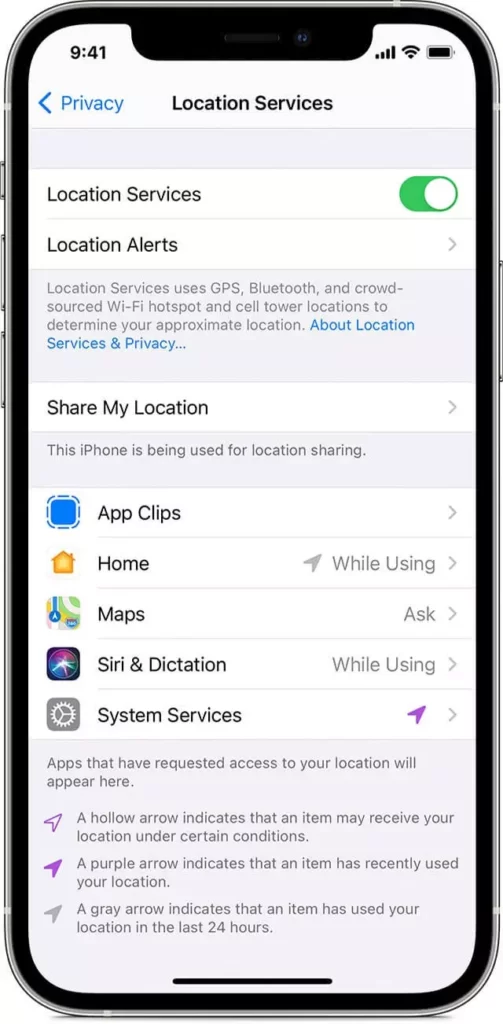
- مرحله 1: به بخش تنظیمات در آیفون رفته و روی نماد “General” ضربه بزنید.
- مرحله 2: روی Privacy فشار دهید و سرویس های موقعیت مکانی را انتخاب کنید. خدمات موقعیت مکانی / Location را خاموش کنید.
با این روش ممکن است اتصال به اینترنت مجددا بازگردد.
14- به مرکز تعمیرات اپل مراجعه کنید
اگر همه گزینههای دیگر ناموفق بوده باشند، ممکن است با مشکلات سخت افزاری مواجه باشید که باید توسط کارشناسان حرفه ای بررسی شود. اگر دستگاه شما همچنان تحت گارانتی است، پیشنهاد می کنیم آن را برای تعمیر به فروشگاه اپل ببرید. زیرا آن ها آزمایشات کاملی را روی محصولات خود انجام می دهد. خرابی های سخت افزاری نادر است، فقط تیم متخصص می تواند مشکل سخت افزار شما را برطرف کند.
وصل نشدن آیفون به اینترنت – جمع بندی
همانطور که در این مطلب خواندیم، علت وصل نشدن آیفون به اینترنت میتواند از اشکال در تنظیمات شبکه گرفته تا مشکلات نرمافزاری یا حتی مشکلات فیزیکی در دستگاه شما باشند. ابتدا، اطمینان حاصل کنید که تنظیمات شبکه به درستی انجام شده و اتصال اینترنت فعال باشد. در صورتی که با این اقدام مشکل حل نشد، به بررسی بهروز بودن نرمافزار آیفون خود بپردازید. گاهی اوقات بهروز رسانی نرمافزار میتواند مشکلات احتمالی را برطرف کند.
در صورتی که همه این اقدامات نتیجه ندهد، ممکن است مشکل از داخل دستگاه باشد و نیاز به مراجعه به تعمیرگاه یا مشاوره تخصصی داشته باشید. به یاد داشته باشید که راهحل وصل نشدن به اینترنت به میزان زیادی وابسته به ماهیت مشکلات شماست و بهتر است ابتدا علت مشکل را شناسایی کنید و سپس به راهحلهای مناسب برای آن پرداخته شود. امیدواریم این مطلب که توسط تیم محتوای سیب تیپ تهیه شده است، مورد توجه شما قرار گرفته باشد.
چرا برخی از برنامه های من می گویند اتصال اینترنت وجود ندارد؟
برای برنامه هایی که نیاز به اتصال اینترنت دارند، اگر اتصال برقرار نباشند، اعلام می کند که اینترنت وجود ندارد. برای ارائه اینترنت باید Wi-Fi یا داده تلفن همراه را روشن کنید.
چرا وای فای در آیفون من کار نمی کند اما روی دستگاه های دیگر کار می کند؟
اگر روی دستگاه های دیگر کار می کند، مشکل از دستگاه شماست. ممکن است به دلیل اتصال ضعیف، Wi-Fi یا مشکلات شبکه تلفن همراه باشد. با استفاده از راه حل های موجود در مقاله، این مشکلات را برطرف کنید.
فهرست عناوین
- چرا گوشی آیفون به اینترنت متصل نمی شود؟
- علت وصل نشدن اینترنت گوشی آیفون و نحوه حل آن
- 1- حالت هواپیما را روشن و خاموش کنید
- 2- وای فای خود را خاموش و دوباره روشن کنید
- 3- اتصال شبکه Wi-Fi را در آیفون خود فراموش کنید
- 4- Cellular Data را امتحان کنید
- 5- آیفون و روتر را ریستارت کنید
- 6- سیم کارت را دوباره وارد کنید
- 7- تنظیمات VPN خود را غیرفعال کنید
- 8- تنظیمات شبکه آیفون خود را ریست کنید
- 9- به روز رسانی نرم افزار را بررسی کنید
- 10- آدرس خصوصی را خاموش کنید
- 11- قابلیت Set Automatically را خاموش کنید
- 12- WiFi Assist را خاموش کنید
- 13- موقعیت مکانی را خاموش کنید
- 14- به مرکز تعمیرات اپل مراجعه کنید
- وصل نشدن آیفون به اینترنت – جمع بندی
- چرا برخی از برنامه های من می گویند اتصال اینترنت وجود ندارد؟
- چرا وای فای در آیفون من کار نمی کند اما روی دستگاه های دیگر کار می کند؟

خلی عالی بود
با پول! برین یه گوشی جدید بخرین